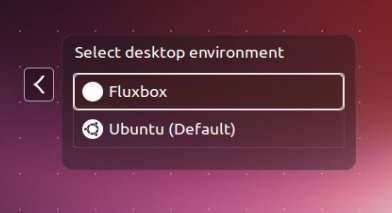Quando se fala se de ambiente gráfico no Linux, opções não faltam. Quem não gosta de usar um, pode simplesmente instalar um ambiente alternativo. As vezes ele pode ser até muito mais leve, um bom exemplo disso é o Fluxbox.
- Como instalar os ícones e o tema MacBuntu no Ubuntu e derivados
- Como instalar o monitor Sensors Unity no Linux via Snap
- Como instalar o editor de menu AppEditor no Linux via Flatpak
O Fluxbox é um ambiente gráfico baseado no código do BlackBox 0.61.1, e também é um ambiente extremamente leve. Por conta disso, ele consome pouquíssimos recursos e consequentemente, é muito rápido.
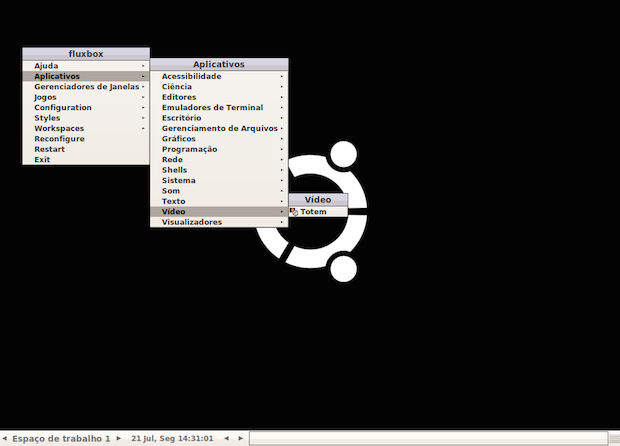
O ambiente também pode executar ações (como minimizar uma janela ou executar um comando predeterminado) em resposta a sequências de teclas.
O Fluxbox ainda provê ferramentas interessantes para gerenciamento de janelas como abas e agrupamentos.
Para completar, os arquivos de configuração do ambiente são fáceis de entender e editar, além de existirem centenas de temas para personalizar o Fluxbox e fazer a aparência do seu desktop ficar do jeito que você quer.
Mas não se deixe enganar por essa imagem da introdução, isso é apenas o ambiente básico que aparece depois da instalação. O FluxBox pode ser personalizado e ficar até mesmo como mostra essa outra imagem:
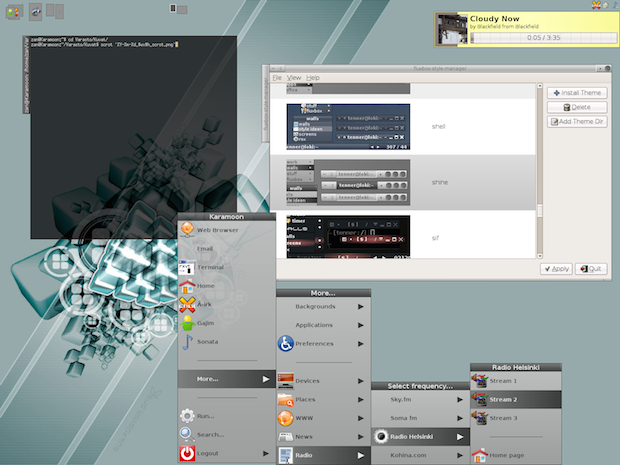
Conheça melhor essa série
- Como instalar o WindowMaker no Ubuntu e derivados
- Como instalar o ambiente BlackBox no Ubuntu e derivados
- Como instalar o levíssimo Awesome no Ubuntu e derivados
- Como instalar o ambiente Moksha Desktop no Ubuntu
- Não quero usar Unity, prefiro o Fluxbox no Ubuntu
- Como instalar ou atualizar para o ambiente LXQt no Ubuntu
- Como instalar o ambiente Xfce no Ubuntu e derivados
- Não quero usar Unity, prefiro o MATE no Ubuntu
- Não quero usar Unity prefiro Budgie no Ubuntu
- Não quero usar Unity, prefiro o Gnome Classic no Ubuntu
- Não quero usar Unity, prefiro o Gnome Shell no Ubuntu
- Não quero usar Unity, prefiro o ambiente Cinnamon no Ubuntu
- Não quero usar Unity, prefiro o Enlightenment no Ubuntu
- Não quero usar Unity, prefiro o LXDE no Ubuntu
- Não quero usar Unity, prefiro o KDE no Ubuntu
Como instalar o ambiente Fluxbox no Ubuntu e seus derivados
Para instalar o ambiente Fluxbox no Ubuntu e poder receber automaticamente as futuras atualizações dele, você deve fazer o seguinte:
Passo 1. Abra um terminal (use as teclas CTRL + ALT + T);
Passo 2. Atualize o APT com o comando:
sudo apt-get updatePasso 3. Agora use o comando abaixo para instalar o programa;
sudo apt-get install fluxboxUma vez instalado, saia da sessão atual e quando aparecer a tela de login, clique no circulo ao lado do nome de usuário e escolha o Fluxbox na lista que será exibida.
Depois, entre com seu usuário e senha e ao terminar login, comece a experimentar o ambiente.